TCP Smart Outdoor Camera Käyttöohje
TCP
Valvontakamera
Smart Outdoor Camera
Lue alta 📖 käyttöohje suomeksi merkille TCP Smart Outdoor Camera (4 sivua) kategoriassa Valvontakamera. Tämä opas oli hyödyllinen 9 henkilölle ja sai 4.5 tähden keskimäärin 2 käyttäjältä
Sivu 1/4

English
German
TCP Smart Outdoor Camera
TCP Smart-Außenkamera
Verpackung
für den
Einzelhandel
WiFi 2.4 Ghz 1080p Camera. IP66 for outdoor and indoor
use. Baery. 100˚ wide angle lens Moon detecon. Two
way audio. Infa red night vision. Voice control with Amazon
Alexa and Google Home. Works with iOS and Android. No
Hub or Gateway required.
WLAN 2,4 Ghz, Kameraauösung: 1080p. IP66 für die Verwendung im Innen-
und Außenbereich. Akkubetrieb. Bewegungsmelder mit Weitwinkelobjekv
(100˚). Zwei-Wege-Audio. Infrarot-Nachtsicht. Sprachsteuerung für Amazon
Alexa und Google Home. Kann mit iOS und Android verwendet werden. Kein
Hub oder Gateway erforderlich.
0
Thank you for purchasing this TCP Smart Camera.
This is a quick start guide for you to get your device
connected to our app and your home WIFI router device.
Before you get started you will need the following:
Smart device such as mobile phone or tablet
Access to the Google or Apple app store, log on and
passwords
The name of your WIFI network and password to
your WIFI network
Conrm your home WIFI router is running on 2.4GHZ
and not 5GHZ.
If you are unsure, please consult your broadband
provider such as Virgin Media, BT or Skype for details
on how to change your se ngs
Turn o any WIFI extenders during set up
Check you do not have any limitaons of the
number of devices with your broadband provider
The Smart Camera baery will have some charge. It is best
to charge the Camera to 100% with the supplied Micro USB
cable before you install it.
PLEASE NOTE: Our products do not work on 5 GHZ only
2.4GHZ
Vielen Dank, dass Sie sich für diese TCP Smart-Kamera entschieden haben.
Mit dieser Schnellstartanleitung können Sie Ihr Gerät schnell mit unserer App
und Ihrem WLAN-Router zu Hause verbinden.
Bevor Sie beginnen, benögen Sie Folgendes:
ein Smartgerät, z. B. ein Mobiltelefon oder ein Tablet
Zugri auf den App Store von Google oder Apple, mit Login und
Passwort
den Namen Ihres WLAN-Netzwerks und das Passwort, um darauf
zugreifen zu können
der WLAN-Router muss mit 2,4 GHz und nicht mit 5 GHz laufen
Wenn Sie sich nicht sicher sind, wenden Sie sich bitte an Ihren
Internetanbieter (etwa die Deutsche Telekom oder 1&1) für weitere
Details dazu, wie Sie Ihre Einstellungen ändern können
Sämtliche WLAN-Extender müssen während der Einstellung
ausgeschaltet sein
Prüfen Sie bei Ihrem Internetanbieter, ob die Anzahl der Geräte, die
mit dem WLAN-Netz verbunden werden können, beschränkt ist
Der Akku der Smart-Kamera besitzt beim Kauf eine geringe Ladung. Vor der
Installaon empfehlen wir Ihnen, die Kamera mit dem mitgelieferten Micro-
USB-Kabel vollständig aufzuladen.
WICHTIGER HINWEIS: Unsere Produkte können nur mit 2,4 GHz, nicht mit
5 GHz betrieben werden.
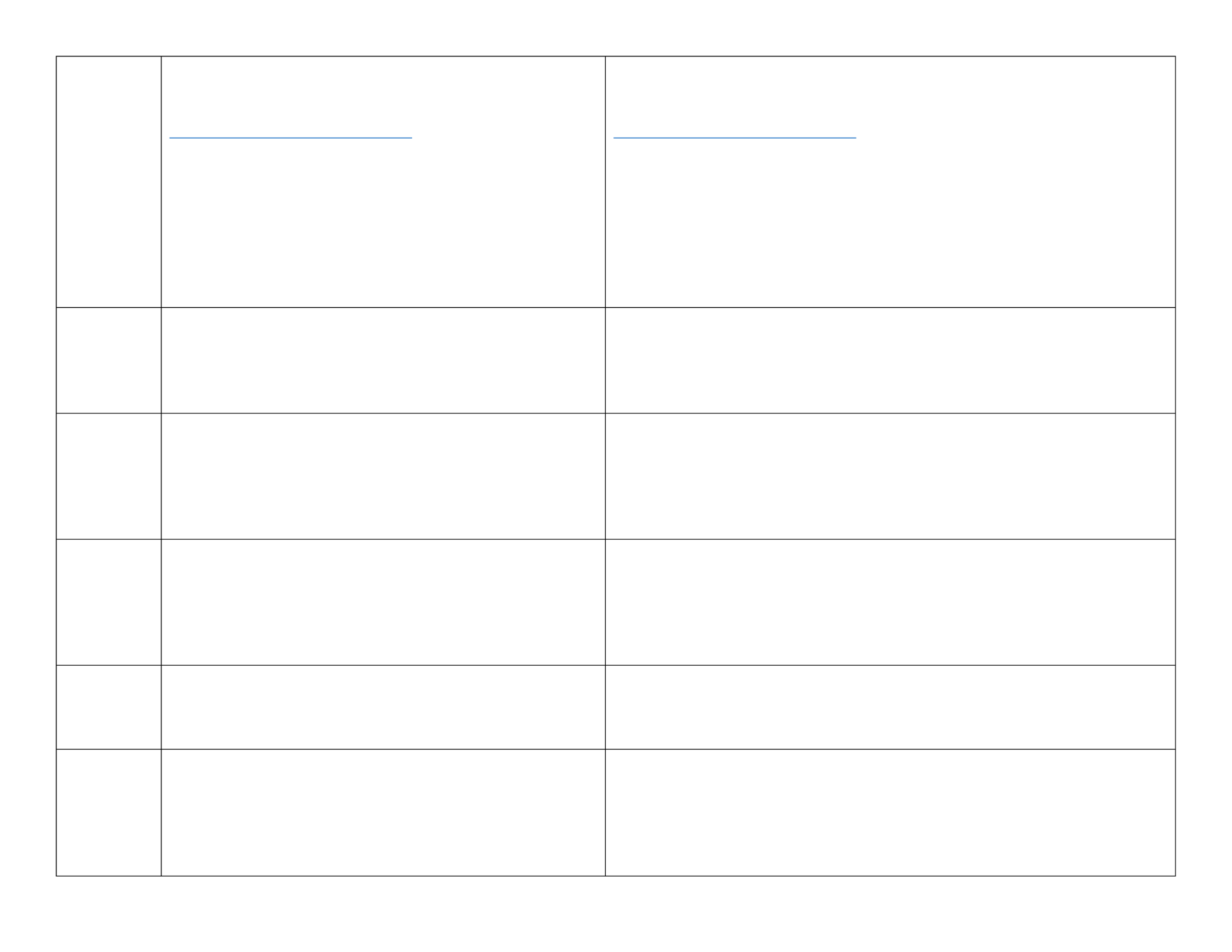
For more detailed instrucons on how to connect to Amazon
Alexa / Google Home or use the dierent funconality please
visit:
hps://www.tcpsmart.eu/how-to/
The rst step is to download the TCP Smart App from the
Apple App store or from Google Play store. Search for “TCP
Smart”. The app is free to download.
If you have a QR scanner on your phone please Scan the QR
code below.
Für eine detailliertere Anleitung für die Verbindung mit Amazon Alexa/Google
Home oder für die unterschiedlichen Funkonalitäten des Geräts, gehen Sie
bie auf:
hps://www.tcpsmart.eu/how-to/
Als erstes muss die TCP Smart-App aus dem App Store von Apple oder Google
heruntergeladen werden. Suchen Sie dafür nach „TCP Smart“. Die App ist
kostenlos.
Wenn Ihr Mobiltelefon einen QR-Scanner besitzt, können Sie dafür den unten
abgebildeten Code scannen.
1
Once the app has downloaded select Register from the
opening screen. You will then be presented with a Privacy
Policy.
Please read and agree if you are happy to proceed.
Sobald die App heruntergeladen wurde, wählen Sie auf dem Bildschirm
„Register“ (Registrieren) aus. Es wird dann die Datenschutzbesmmung
angezeigt.
Bie lesen Sie diese und smmen Sie dieser zu, wenn Sie forahren möchten.
2
On the registraon page, you can choose to register with
either your email or mobile number.
Once you have entered your details press the obtain
vericaon code buon. Ensure the service agreement box
is cked.
Auf der Registrierungsseite können Sie entweder Ihre E-Mail-Adresse oder
Mobiltelefonnummer verwenden.
Sobald Sie Ihre Informaonen eingegeben haben, drücken Sie auf die
Schalläche „Obtain vericaon code“ (Verizierungscode erhalten). Kreuzen
Sie außerdem das Kästchen für die Zusmmung zum Dienstleistungsvertrag an.
3
You have 60 seconds to enter the vericaon code which
would have been sent to your mobile phone or email
address.
If this me expires go back to the registraon page and re-
enter your details.
Dann haben Sie 60 Sekunden Zeit, um den Verizierungscode einzugeben, den
Sie auf Ihr Mobiltelefon oder per E-Mail erhalten haben.
Wenn diese Zeit abgelaufen ist, müssen Sie zurück zur Registrierung gehen und
Ihre Angaben erneut eingeben.
4
Set a Password. This password must contain 6-20 characters,
and include a combinaon of leers and numbers.
Once entered press complete.
Passwort erstellen. Dieses Passwort muss aus 6-20 Zeichen bestehen und
sowohl Nummern als auch Buchstaben besitzen.
Drücken Sie auf „Complete“ (Abschließen), sobald Sie es eingegeben haben.
5
Create a family for your devices, this can be anything you
wish. You can select rooms you wish to have in your family.
You can also enable your locaon which is useful for locaon
apps. Press completed in right hand corner.
Erstellen Sie, wie gewünscht, eine Familie für Ihre Geräte. Sie können die
Räume auswählen, die Sie in Ihre Familie integrieren möchten.
Außerdem können Sie Ihren Standort akvieren, was für Apps mit
Standorunkon hilfreich ist. Drücken Sie rechts in der Ecke auf „Complete“
(Abschließen).

6
Your Home page within the app is now ready to add your
SMART devices.
Do this by pressing the + buon in the top right hand corner
or pressing 'Add device‘.
Sie können nun Ihre SMART-Geräte zu Ihrer Homepage in der App hinzufügen.
Dafür können Sie entweder oben rechts auf + oder auf „Add device“ (Gerät
hinzufügen) drücken.
7
A list of dierent types of SMART devices will now be listed
for you to select from.
Select Smart Camera from the list.
Ihnen wird hier eine Liste mit unterschiedlichen Typen von SMART-Geräten
angezeigt.
Wählen Sie die Smart-Kamera aus der Liste aus.
8
Turn the Smart Camera on using the switch at the base.
A red light under the lens should start to ash rapidly. If this
does not happen please refer to trouble shoong secon.
Once ashing press the next step blue buon on your
screen.
Schalten Sie die Kamera mit Hilfe des Schalters ein.
Ein rotes Licht unterm dem Objekv beginnt nun schnell zu blinken. Wenn dies
nicht der Fall ist, sehen Sie bie im Abschni „Fehlersuche“ nach.
Sobald das Licht blinkt, drücken Sie bie auf die blaue Schalläche auf Ihrem
Bildschirm.
9
Choose your WiFi network & enter your password to
connect.
If you are unsure of your details please check with your
broadband provider.
Press the ok buon to connect to your device.
Wählen Sie Ihr WLAN-Netzwerk aus und geben Sie Ihr Passwort ein, um die
Verbindung herzustellen.
Wenn Sie die Informaonen nicht haben, wenden Sie sich bie an Ihren
Internetanbieter.
Drücken Sie auf OK, um Ihr Gerät zu verbinden.
10
The QR code on your screen will need to be scanned. Press
connue and place your Smart device in front of the Smart
Camera between 15 to 20cm away. You should hear a beep,
press the Heard The Beep buon. If the device does not
beep press the Heard Nothing At All buon and follow the
on screen steps.
Der QR-Code auf Ihrem Bildschirm muss eingescannt werden. Klicken Sie auf
„Connue“ (Weiter) und posionieren Sie Ihr Smart-Gerät 15 bis 20 cm vor der
Smart-Kamera. Es ertönt ein Piepsignal. Klicken Sie dann auf „Heard The Beep“
(Ich habe das Signal gehört). Wenn Sie kein Signal vernehmen, klicken Sie auf
„Heard Nothing At All“ (Ich habe nichts gehört) und befolgen Sie die Schrie
auf dem Bildschirm.
11
Your Smart Camera will start the connecon process. The
device will stop blinking and the connecon wheel will reach
100%. (If this does not happen please see trouble shoong).
Fit the magnec mounng plate to your wall using the
supplied ngs.
Ihre Kamera beginnt jetzt, die Verbindung herzustellen. Das Gerät hört auf zu
blinken und der Verbindungsstatus erreicht 100 %. (Wenn dies nicht der Fall ist,
sehen Sie bie im Abschnitt „Fehlersuche“ nach.)
Moneren Sie die magnesche Befesgungsplae mit dem mitgelieferten
Zubehör an der Wand.
12
Once the Smart Camera is connected, it can be renamed to
suit your needs.
Sobald die Verbindung mit der Kamera hergestellt wurde, kann diese nach
Ihren Wünschen umbenannt werden.
Tuotetiedot
| Merkki: | TCP |
| Kategoria: | Valvontakamera |
| Malli: | Smart Outdoor Camera |
Tarvitsetko apua?
Jos tarvitset apua merkille TCP Smart Outdoor Camera esitä kysymys alla ja muut käyttäjät vastaavat sinulle
Valvontakamera TCP Käyttöohjeet

15 Lokakuuta 2024
Valvontakamera Käyttöohjeet
- Valvontakamera ORNO
- Valvontakamera Bosch
- Valvontakamera D-Link
- Valvontakamera Philips
- Valvontakamera TP Link
- Valvontakamera Kogan
- Valvontakamera Sony
- Valvontakamera Xiaomi
- Valvontakamera Netatmo
- Valvontakamera Lutec
- Valvontakamera Axis
- Valvontakamera HiLook
- Valvontakamera Lorex
- Valvontakamera EMOS
- Valvontakamera Speco Technologies
- Valvontakamera Dahua Technology
- Valvontakamera Canon
- Valvontakamera Planet
- Valvontakamera Hikvision
- Valvontakamera V-Tac
- Valvontakamera Leviton
- Valvontakamera CRUX
- Valvontakamera QSC
- Valvontakamera I-PRO
- Valvontakamera DVDO
- Valvontakamera Uniden
- Valvontakamera Lumens
- Valvontakamera BIRDFY
- Valvontakamera Abus
- Valvontakamera EVOLVEO
- Valvontakamera MEE Audio
- Valvontakamera IOIO
- Valvontakamera Arlo
- Valvontakamera Imou
- Valvontakamera Reolink
- Valvontakamera VTech
- Valvontakamera Ring
- Valvontakamera Bea-fon
- Valvontakamera BirdDog
- Valvontakamera Mobotix
- Valvontakamera Milesight
- Valvontakamera Honeywell
- Valvontakamera Flir
- Valvontakamera KJB Security Products
- Valvontakamera Vimar
- Valvontakamera Setti+
- Valvontakamera AVer
- Valvontakamera Acti
- Valvontakamera Chacon
- Valvontakamera Foscam
- Valvontakamera Overmax
- Valvontakamera Alfatron
- Valvontakamera Burg-Wachter
- Valvontakamera ClearOne
- Valvontakamera AViPAS
- Valvontakamera Enabot
- Valvontakamera IDIS
- Valvontakamera Bolin Technology
- Valvontakamera Pentatech
- Valvontakamera Technaxx
- Valvontakamera Ernitec
- Valvontakamera Defender
- Valvontakamera Provision ISR
- Valvontakamera EtiamPro
- Valvontakamera DIO
- Valvontakamera Arenti
- Valvontakamera Nextech
- Valvontakamera GVI Security
- Valvontakamera DSC
- Valvontakamera Control4
- Valvontakamera Conbrov
Viimeisimmät Valvontakamera Käyttöohjeet

28 Tammikuuta 2025

25 Tammikuuta 2025

25 Tammikuuta 2025

25 Tammikuuta 2025

25 Tammikuuta 2025

25 Tammikuuta 2025

25 Tammikuuta 2025

25 Tammikuuta 2025

25 Tammikuuta 2025

25 Tammikuuta 2025